So zeichnen Sie Anrufe auf Ihrem Android-Telefon auf
Veröffentlicht: 2022-01-29Das Aufzeichnen von Telefongesprächen auf einem Android-Gerät kann eine echte Herausforderung sein. Während die eigene Telefon-App von Google eine Aufnahmefunktion bietet, hängt es von Ihrem Netzbetreiber, Ihrer Region und anderen Bedingungen ab, ob sie funktioniert oder nicht. Sie können immer ein externes Aufnahmegerät verwenden, aber es gibt auch mehrere Optionen auf dem Gerät, von Google Voice bis hin zu Apps von Drittanbietern.
Aufnahmebeschränkungen auf Android
Ab Android 9 hat Google Einschränkungen hinzugefügt, die verhindern, dass viele Apps Ihre Telefongespräche aufzeichnen. Die Apps scheinen zu funktionieren, aber wenn Sie die Aufnahme abspielen, hören Sie nur Stille oder nur Ihr Ende des Gesprächs.
Einige Leute haben Problemumgehungen für Googles Blockierung gefunden, z. B. das Ändern der Audioquelle oder des Formats, das Drehen der Lautsprecherlautstärke so laut wie möglich, das Aufnehmen manuell statt automatisch und sogar das Rooten ihrer Telefone. Bestimmte Apps funktionieren jedoch möglicherweise auf bestimmten Telefonen und nicht auf anderen. Wenn Sie Android 11 oder höher verwenden, müssen Sie den Barrierefreiheitsdienst für die Aufnahme-App aktivieren. Einige Apps führen Sie durch diesen Prozess, andere nicht.
Inzwischen erlaubt Google aus Datenschutzgründen nicht mehr, dass anrufende Apps auf das Anrufprotokoll zugreifen, um den Anrufer zu identifizieren. Das bedeutet, dass jeder Anruf, den Sie über eine App aufzeichnen, als von einem unbekannten Anrufer stammend angezeigt wird, selbst wenn sich der Anrufer in Ihrer Kontaktliste befindet. Wenn die App es Ihnen in diesem Fall ermöglicht, die Aufnahme an anderer Stelle als MP3-Datei zu speichern, ist es am besten, die Datei umzubenennen.
Eine Frage der Legalität
Können Sie ein Telefonat legal aufzeichnen, insbesondere wenn Sie die andere Person nicht um Erlaubnis fragen? Die Antwort hängt davon ab, wo Sie leben. US-Bundes- und die meisten Landesgesetze erlauben Telefonaufzeichnungen, wenn nur eine Partei (und ja, das können Sie sein) ihr Okay gibt. Einige Staaten verlangen jedoch, dass beide Parteien die Erlaubnis zur Aufzeichnung erteilen.
Andere Länder haben natürlich ihre eigenen Gesetze. Um sich rechtlich abzusichern, bitten Sie die andere Person um Erlaubnis, bevor Sie den Anruf aufzeichnen. Nachdem all dies aus dem Weg geräumt wurde, finden Sie hier einige Apps, die möglicherweise Ihre Android-Telefongespräche aufzeichnen können.
Telefon von Google
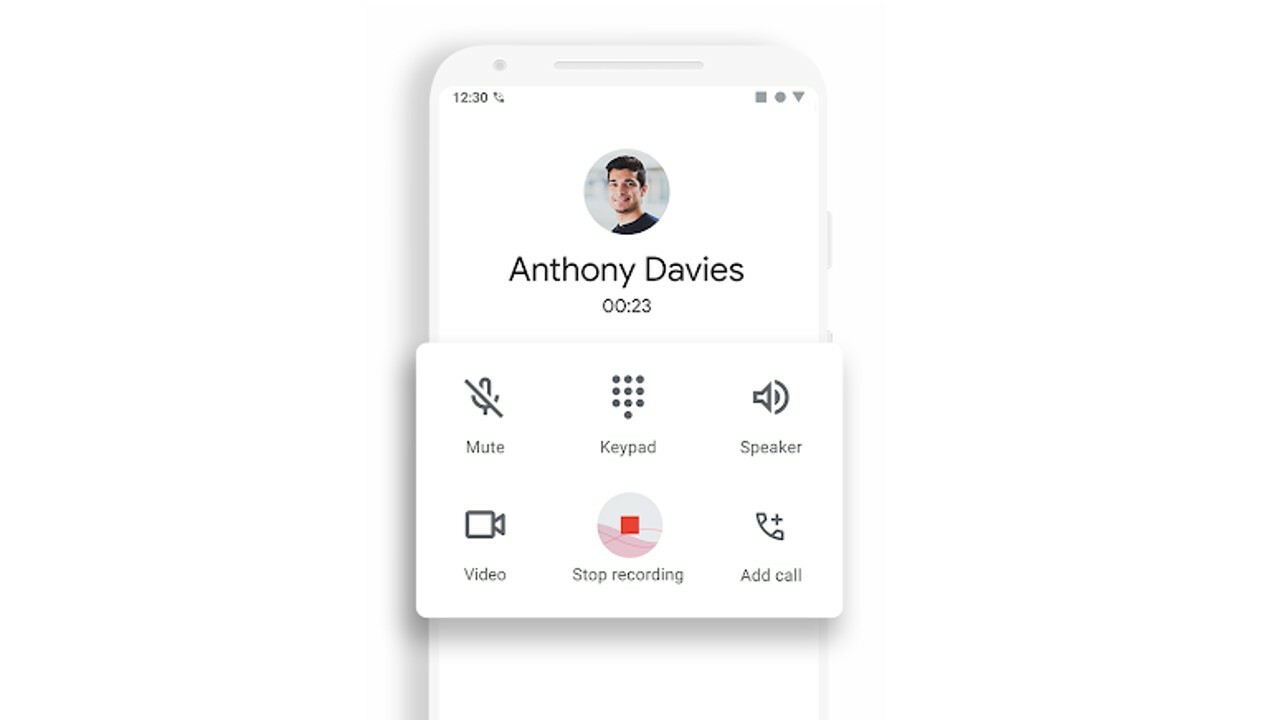
Die Telefon-App von Google bietet eine integrierte Anrufaufzeichnung, die jedoch von einer Reihe von Bedingungen abhängt. Die App muss mit dem neuesten Update auf Ihrem Telefon vorinstalliert sein. Sie müssen Android 9 oder höher ausführen. Und vor allem müssen Ihre Region, Ihr Mobilfunkanbieter und Ihr Gerät dies allesamt unterstützen, wodurch viele Telefone und Standorte aus dem Rennen bleiben.
Stellen Sie sicher, dass Ihr Telefon die Phone by Google-App verwendet und nicht beispielsweise die Samsung Phone-App. Wenn Sie die richtige App haben, öffnen Sie sie, tippen Sie dann auf das Drei-Punkte-Symbol oben rechts und wählen Sie Einstellungen . Tippen Sie auf Anrufaufzeichnung , um festzulegen, welche Arten von Anrufen Sie aufzeichnen möchten. Wenn diese Option nicht sichtbar ist, kann Ihr Telefon keine Anrufe über die App aufzeichnen.
Wenn Sie die Option Anrufaufzeichnung haben, tippen Sie beim nächsten Anruf, den Sie aufzeichnen möchten, auf die Schaltfläche Aufzeichnen . Wenn Sie fertig sind, tippen Sie auf die Schaltfläche Aufnahme beenden. Sie können auf die Aufzeichnung im Abschnitt „Neueste“ der Telefon-App zugreifen. Tippen Sie auf den Namen des Anrufers, den Sie aufgezeichnet haben, wählen Sie die Aufzeichnung aus der Anrufliste aus und tippen Sie dann auf Wiedergabe .
Google Voice
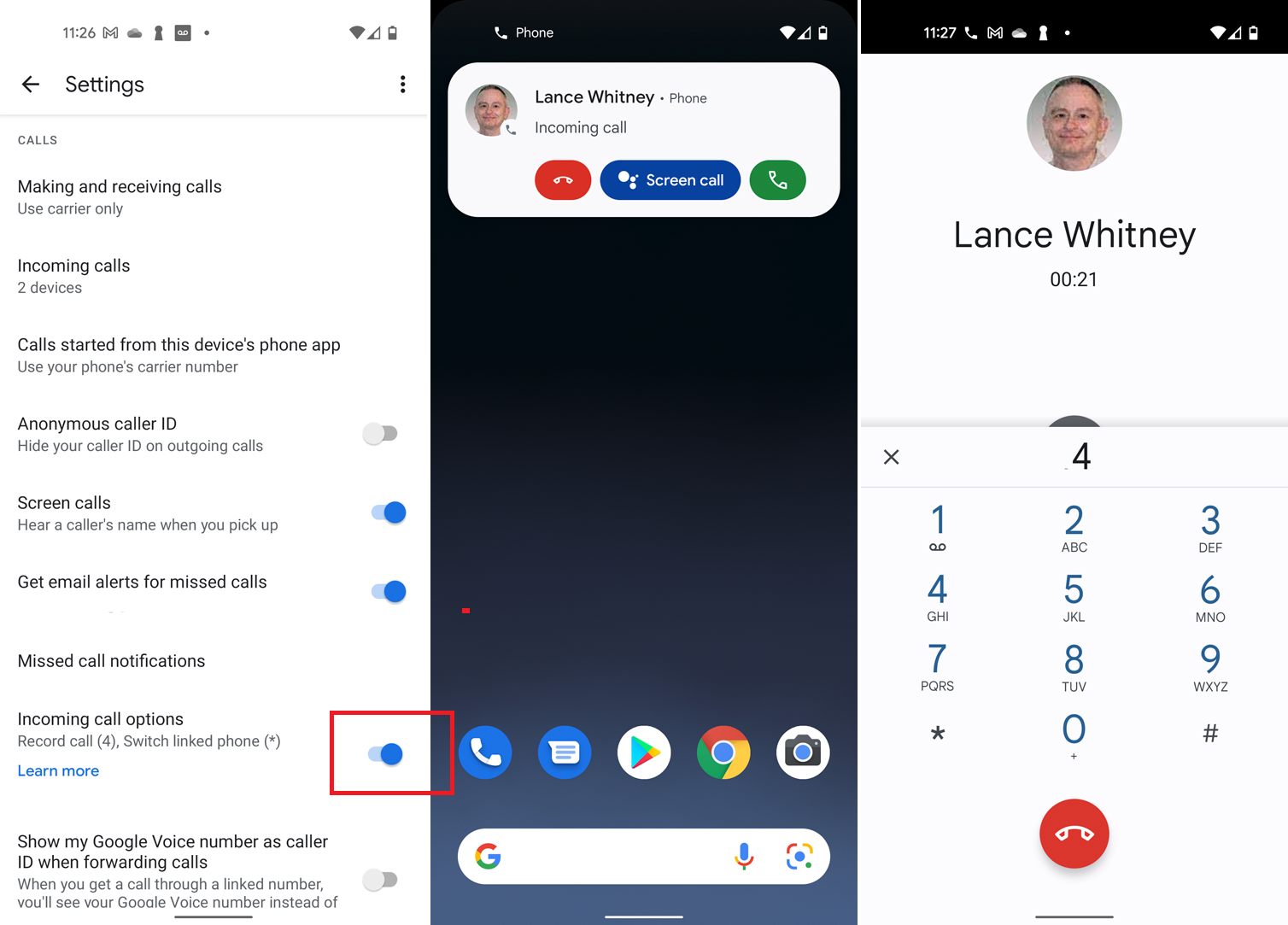
Mit Google Voice wählen Sie eine eigene Telefonnummer, über die eingehende Anrufe an Ihr Mobiltelefon weitergeleitet werden. Nachdem Sie Ihre Telefonnummer und Ihr Google Voice-Konto eingerichtet haben, tippen Sie auf das Hamburger-Symbol der App in der oberen linken Ecke. Tippen Sie auf Einstellungen und schalten Sie den Schalter für Optionen für eingehende Anrufe ein, um die Anrufaufzeichnung zu aktivieren.
Die Einschränkung hier ist, dass Sie nur eingehende Anrufe aufzeichnen können. Wenn Sie ans Telefon gehen, drücken Sie die Ziffer 4 auf der Tastatur, um das Gespräch aufzuzeichnen. Eine Nachricht kündigt an, dass der Anruf aufgezeichnet wird, also holen Sie vorher die Erlaubnis der anderen Person ein. Um die Aufnahme zu stoppen, drücken Sie erneut 4 auf dem Tastenfeld. Die Aufzeichnung wird in Ihrem E-Mail-Posteingang gespeichert, wo Sie sie anhören oder auf Ihren Computer herunterladen können.
Automatischer Anrufrekorder
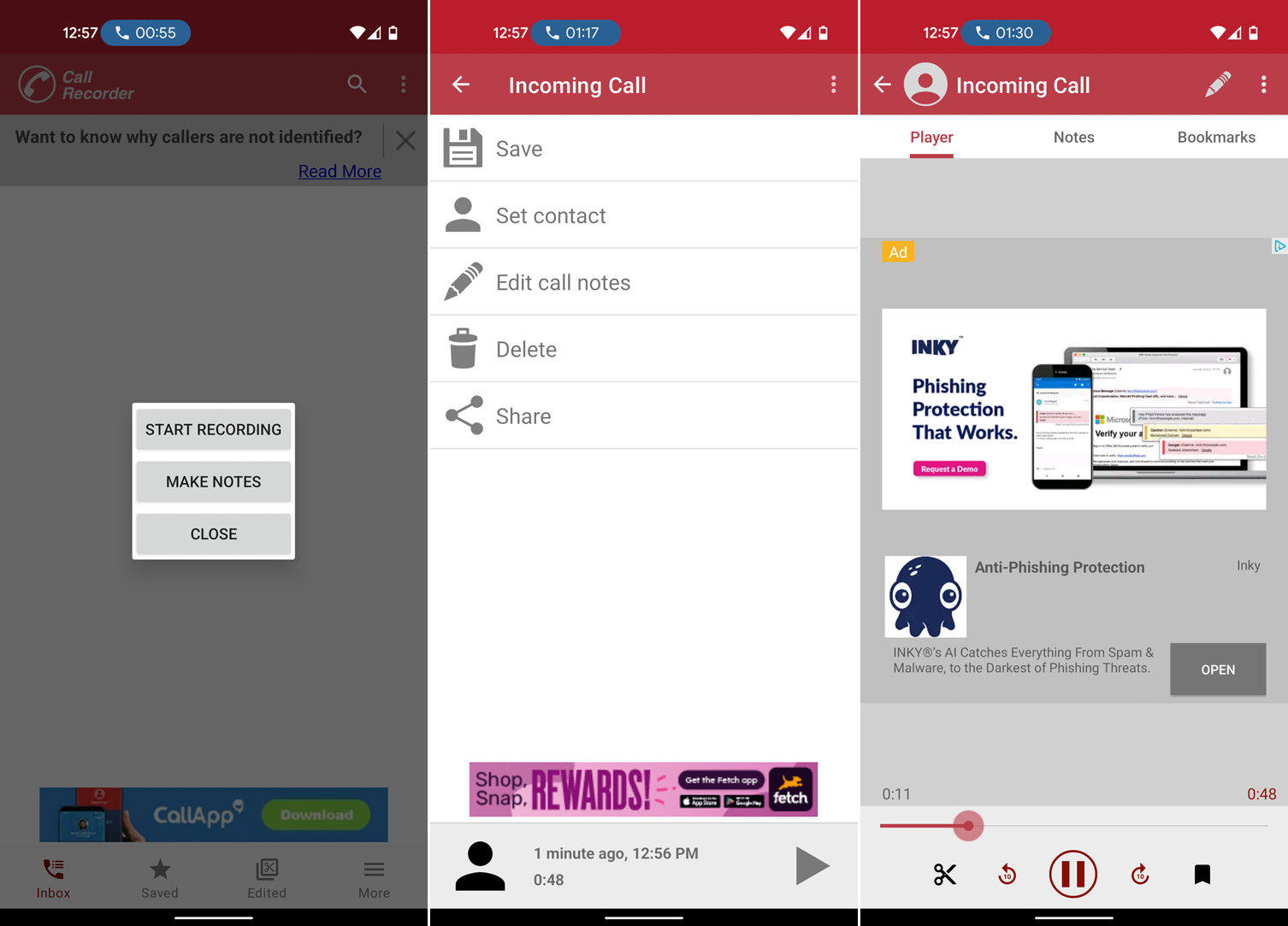
Automatic Call Recorder ist eine einfache, aber effektive Aufnahme-App. Bevor Sie etwas aufnehmen, sollten Sie die App im Menü Einstellungen konfigurieren. Hier können Sie die automatische Aufzeichnung eingehender und ausgehender Anrufe aktivieren oder deaktivieren. Sie können auch nur bestimmte Kontakte aufzeichnen. Stellen Sie sicher, dass Sie im Aufnahmebereich die Lautstärke erhöhen und die Aufnahmelautstärke einschalten. Es gibt auch eine Option zum Einschalten der Aufnahme, wenn Sie Ihr Telefon schütteln.

Wenn Sie die automatische Aufzeichnung standardmäßig aktiviert lassen, beginnt die Aufzeichnung jedes Mal, wenn Sie einen Anruf tätigen oder entgegennehmen. Sie können dann die App öffnen, um die Aufzeichnung anzuzeigen. Auf dem Optionsbildschirm können Sie den Anruf als Audiodatei auf Ihrem Telefon speichern, Anrufnotizen hinzufügen, die Aufzeichnung löschen oder ihn per E-Mail oder über soziale Medien teilen. Die kostenlose Version ist werbefinanziert, aber die Pro-Version für 8,49 $ entfernt Werbung und bietet andere Funktionen.
Von unseren Redakteuren empfohlen
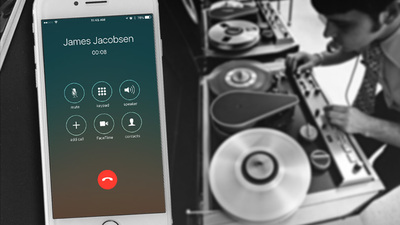
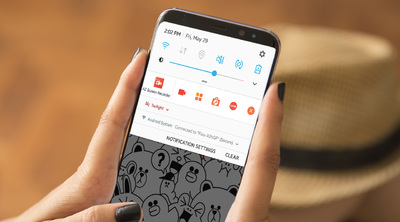

Beim Testen funktionierte Automatic Call Recorder sofort auf einem Android 9-Gerät. Beim Testen mit Android 11 und 12 musste der Barrierefreiheitsdienst aktiviert werden, damit die App funktioniert. Sie können dies unter Einstellungen > Barrierefreiheit > Anrufaufzeichnung tun und dann Anrufaufzeichnung verwenden in den Einstellungen Ihres Telefons aktivieren.
Call Recorder - Automatischer Anrufrecorder Pro
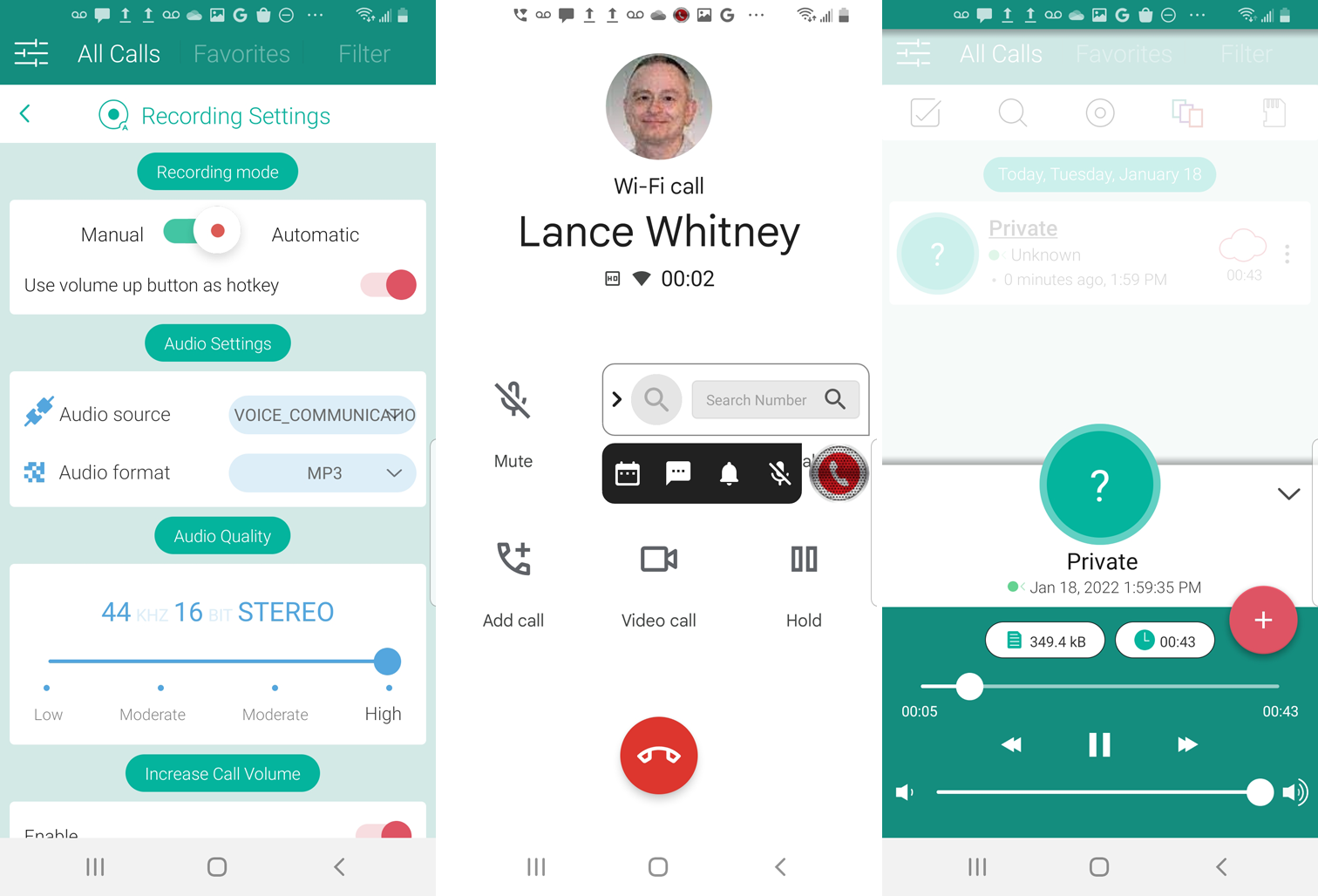
Call Recorder - Automatic Call Recorder Pro ist eine solide App mit einer Vielzahl von Optionen. Es führt Sie zunächst durch die erforderlichen Einrichtungsschritte, wie z. B. das Aktivieren der Barrierefreiheitseinstellungen. Sie können dann auf den Einstellungsbildschirm zugreifen und Anrufe automatisch oder manuell aufzeichnen, die Audioquelle und das Format ändern, die Audioqualität ändern, die Lautstärke erhöhen oder eine Option zum Starten der Aufzeichnung aktivieren, wenn Sie Ihr Telefon schütteln.
Wenn Sie die App auf automatisch einstellen, zeichnet sie eingehende und ausgehende Anrufe von Anfang bis Ende auf. Tippen Sie auf die Aufnahme, wenn sie auf dem Bildschirm angezeigt wird, um sie in der App anzuhören. Vom Aufnahmebildschirm aus können Sie die Datei abspielen, auf Ihrem Telefon speichern, per E-Mail oder anderen Diensten teilen und die Aufnahme löschen. Die App ist kostenlos und werbefinanziert, aber Sie können 3,49 $ bezahlen, um die Werbung zu entfernen.
Cube Call Recorder
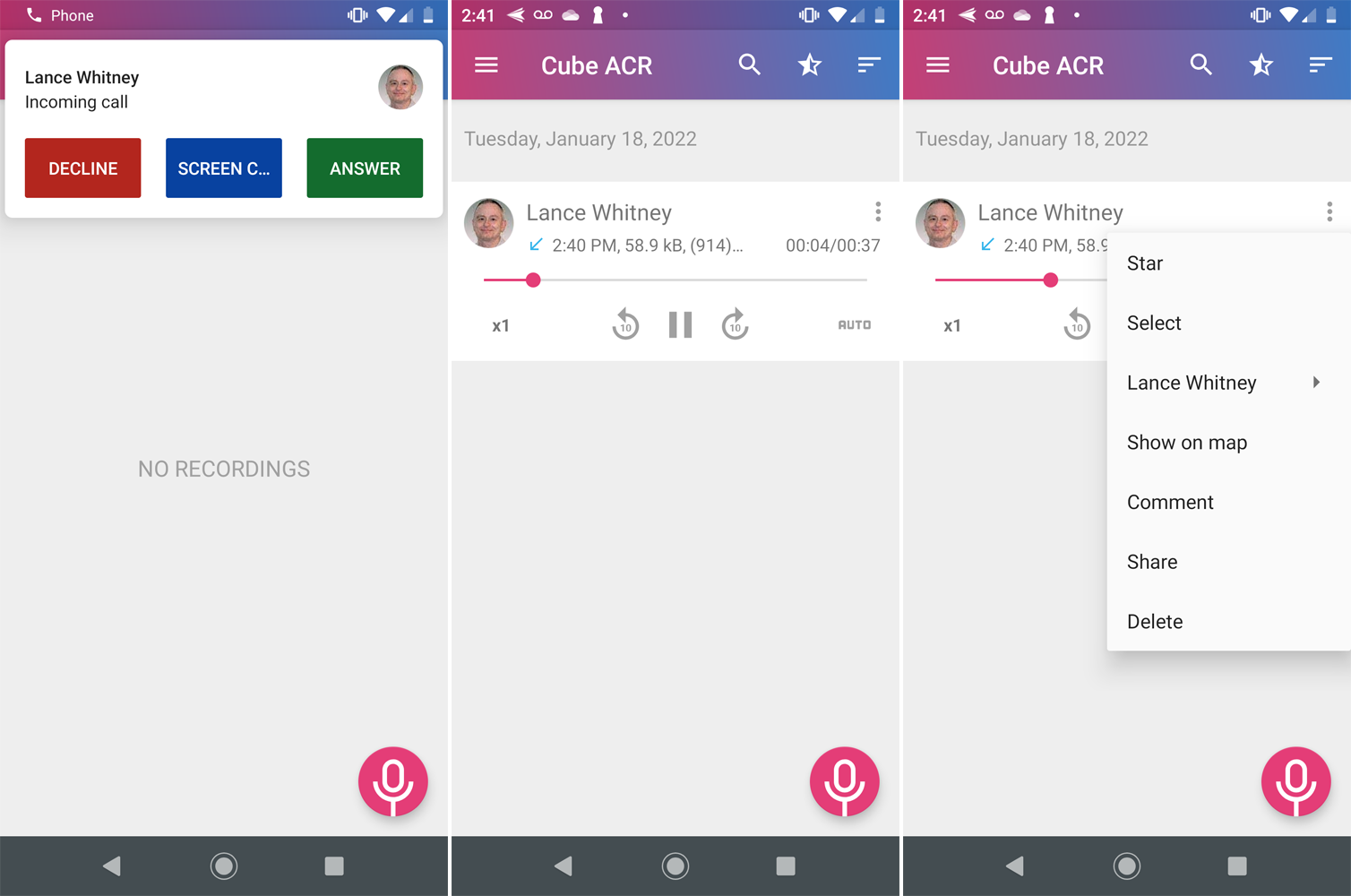
Cube Call Recorder ist eine fortschrittlichere und Premium-App. Die Basisversion ist kostenlos, weist jedoch einige Einschränkungen auf, z. B. keine Möglichkeit, eine Aufnahme als MP3-Datei zu speichern. Wenn Sie alle Funktionen benötigen, kostet ein Abonnement 6,99 $ für sechs Monate oder 9,99 $ pro Jahr. Die kostenlose Version sollte jedoch die Arbeit erledigen.
In den Einstellungen der App können Sie die automatische Aufzeichnung ein- oder ausschalten, Anrufe von unbekannten Nummern ausschließen, die Klarheit und Lautstärke von Anrufen ändern und die Aufzeichnung von VoIP-Apps aktivieren, sofern dies von Ihrem Telefon unterstützt wird. Sie können Ihre Aufnahmen sogar mit Geotags versehen, um den Standort des Anrufers zu identifizieren.
Um einen ausgehenden Anruf aufzuzeichnen, rufen Sie den anderen Teilnehmer einfach wie gewohnt an. Wenn Sie Autostart-Aufzeichnung wählen, werden eingehende Anrufe automatisch im Hintergrund aufgezeichnet. Nachdem der Anruf beendet ist, öffnen Sie die App, um die Aufzeichnungen anzuzeigen und abzuspielen. Sie können Aufzeichnungen als wichtig kennzeichnen, löschen, den Standort des Anrufers auf einer Karte anzeigen und sie per E-Mail oder über soziale Medien teilen.
